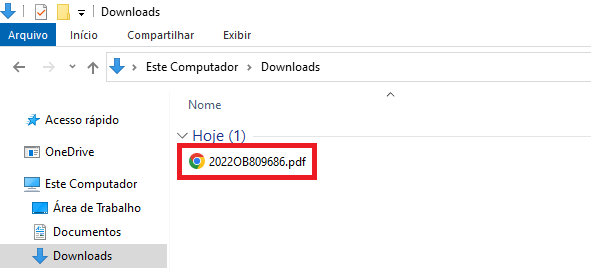Os passos abaixo podem ser aplicados para imprimir em pdf qualquer tela (ou conjunto de telas) no SIAFI OPERACIONAL (TELA PRETA).
Para exemplificar, vamos supor que precisamos da Ordem Bancária 2022OB809686 em pdf. Neste caso, o documento possui 3 telas, logo, primeiramente vamos coletar todas estas telas. Entende-se por “coletar” como informar ao sistema quais telas queremos que componham o documento em pdf ao final.
Para coletar a primeira tela clicar no botão “Clique para coletar tela”:
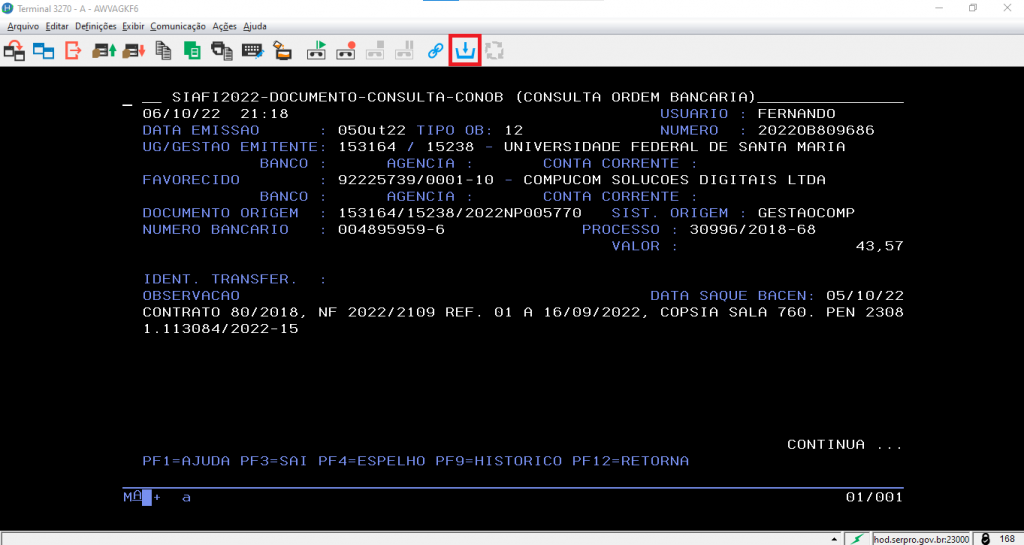
Apertar a tecla “ENTER” no teclado para mostrar a segunda tela da Ordem Bancária, e novamente clicar no botão “Clique para coletar tela”:
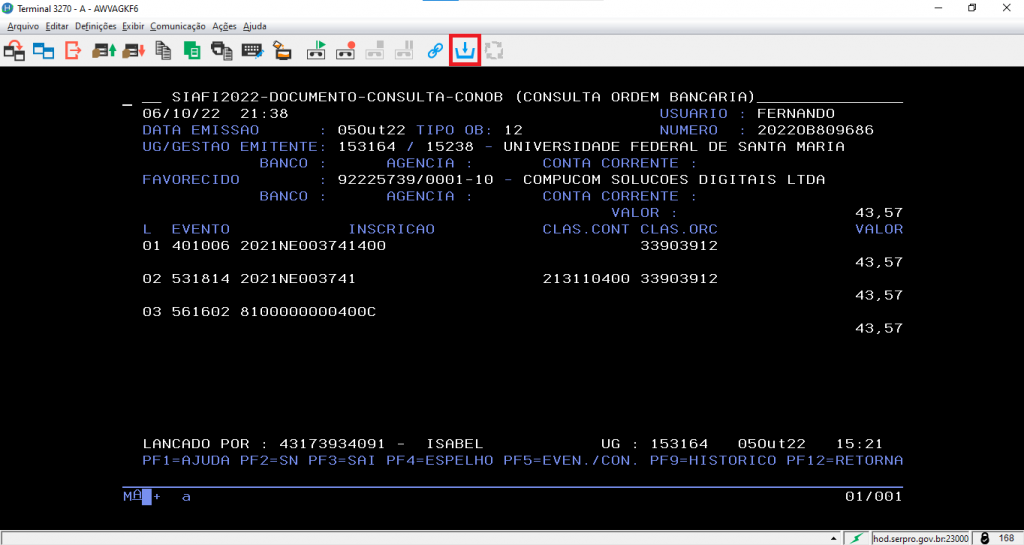
Apertar a tecla “ENTER” no teclado para mostrar a terceira e última tela da Ordem Bancária, e novamente clicar no botão “Clique para coletar tela”:
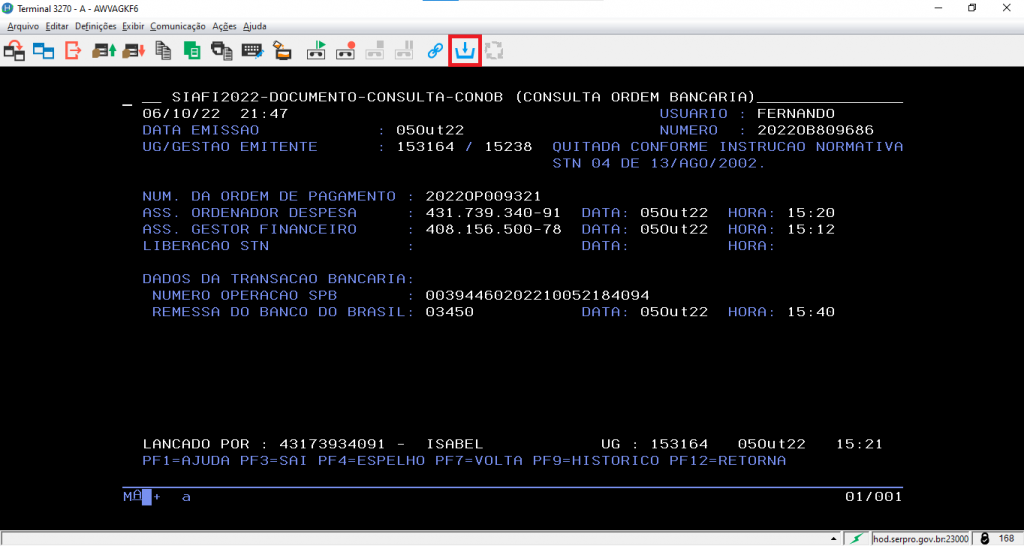
Após coletar todas as telas desejadas, clicar no botão “Clique para processar coleta”:
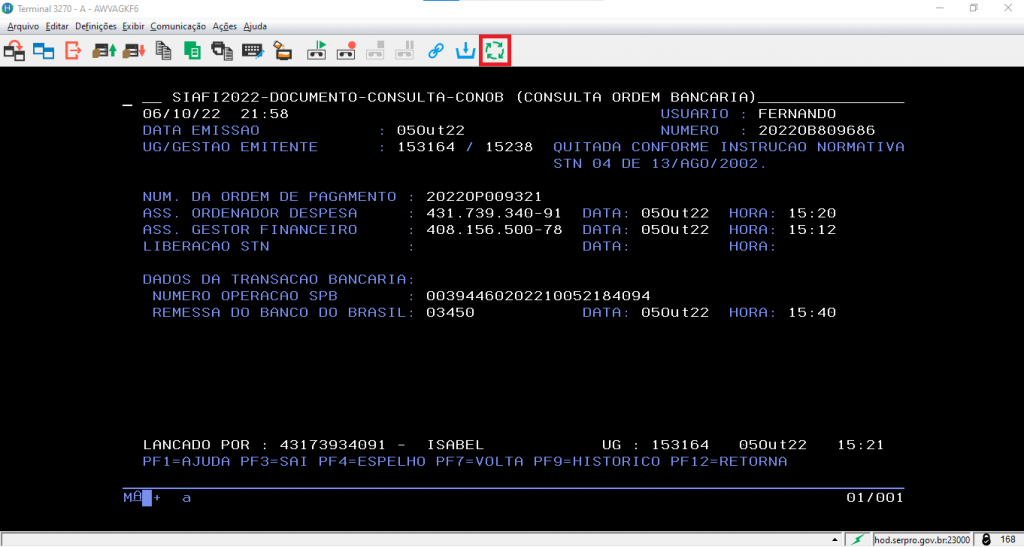
Na janela “Processar Coleta de Telas de Impressão” clicar no botão “Selecionar Todos”, e depois no botão “Imprimir e Excluir Selecionados”:
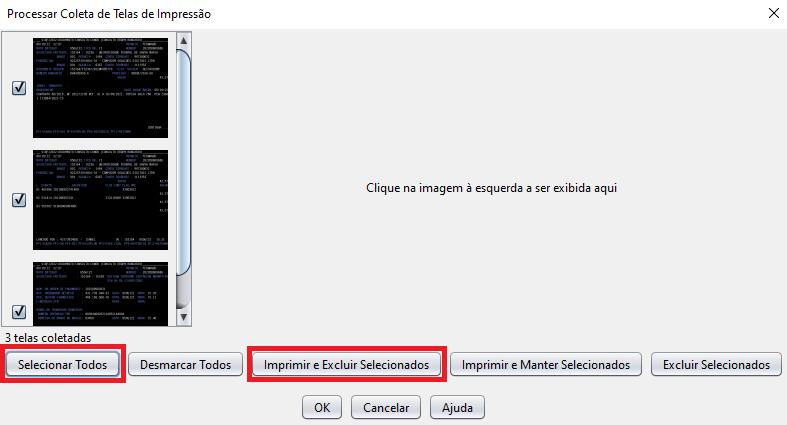
Na janela “Imprimir”, opção “Impressora”, em “Nome:”, escolher o dispositivo que imprima para pdf que esteja instalado/disponível em seu computador, neste caso o “Microsoft Print to PDF”. Após, clicar no botão “OK”:
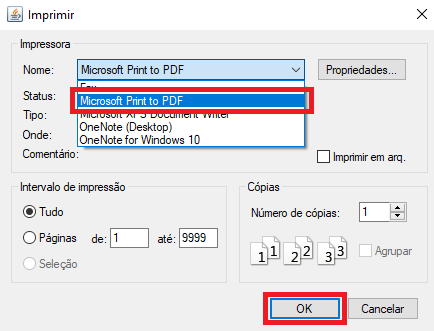
Na janela “Salvar Saída de Impressão como”, em “Nome:”, digitar o nome do arquivo, e após clicar no botão “Salvar”:
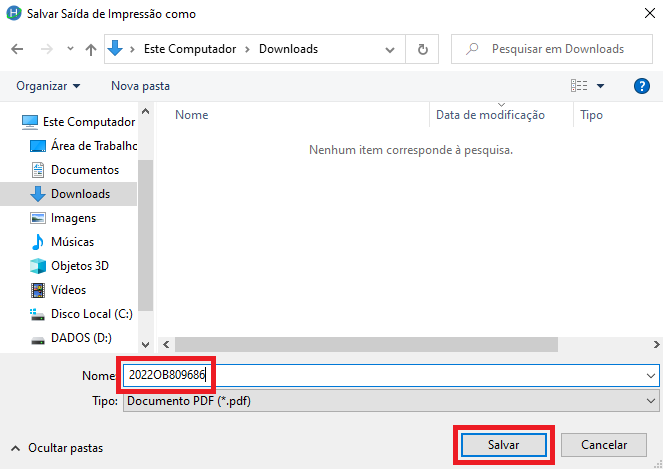
O arquivo “2022OB809686.pdf” será salvo em seu computador: